設置した広告を、サイトの訪問者のアクセス元の地域によって広告を出し分けることができます。
サイト訪問者に最適な広告を配信し、 Webサイトで効率的にマネタイズが行なえます。
訪問者の場所によって広告を切り替え
訪問者の場所によって広告を出し分けることができることができます。
地域別に出し分けることによってより効果的に広告の効果を上げることができます。
国を選択して、都道府県などをターゲットに広告を表示することができます。
場所の条件指定方法
下記の方法で場所の指定をすることが可能です。
ジオターゲティング広告 の使い方
ジオターゲティングを有効化
ジオターゲチングを有効化するためには、MaxMind の無料アカウントを開設し、MaxMindライセンスキーを取得する必要があります。
その設定の流れの解説します。
- MaxMindにサインアップする
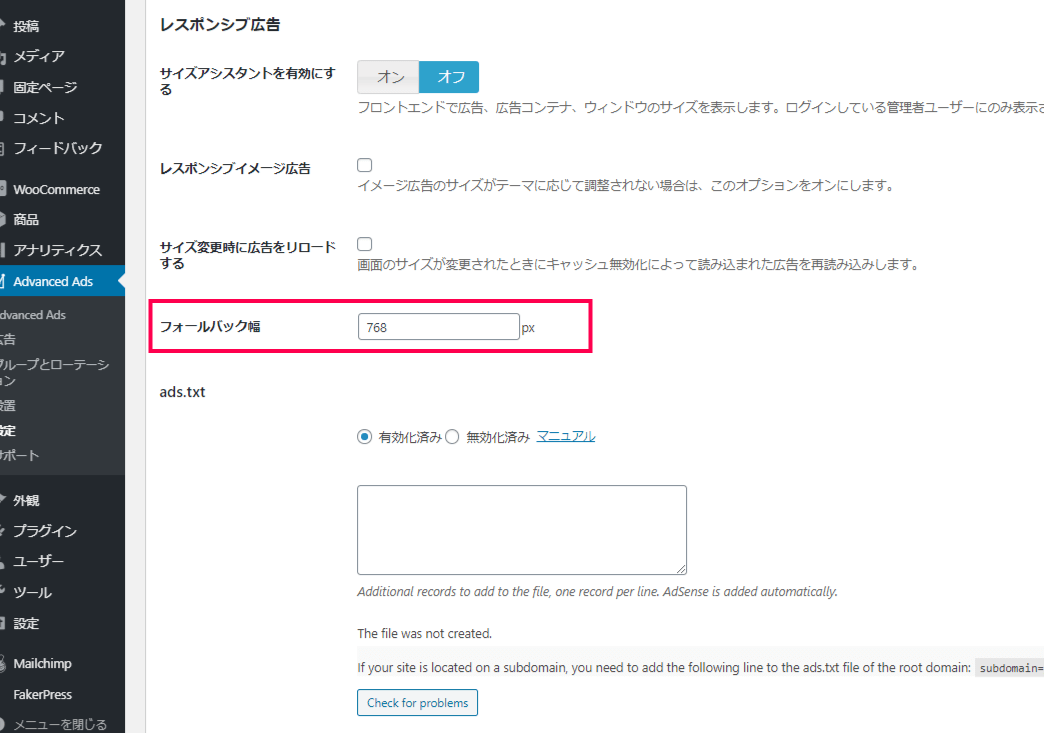 必要項目を入力して[Continue]をクリックします。
必要項目を入力して[Continue]をクリックします。
- メールの確認
登録したメールを確認してください。次にパスワードを生成する必要があります。
メール文面内の[create a password here.]をクリックします。

- パスワードの生成
パスワードを入力したら、下部の[Reset password]をクリックします。
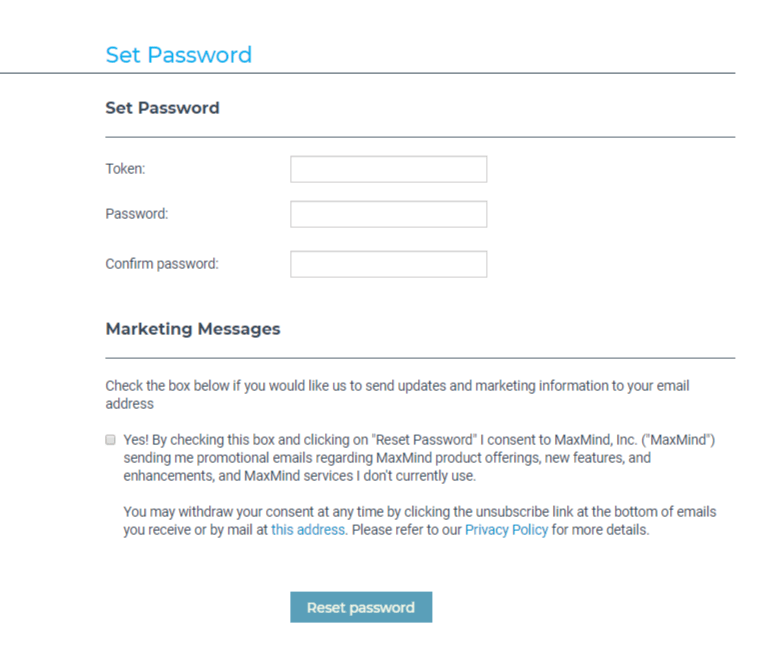
- ログイン
パスワードが生成されたら、ログインしてください。
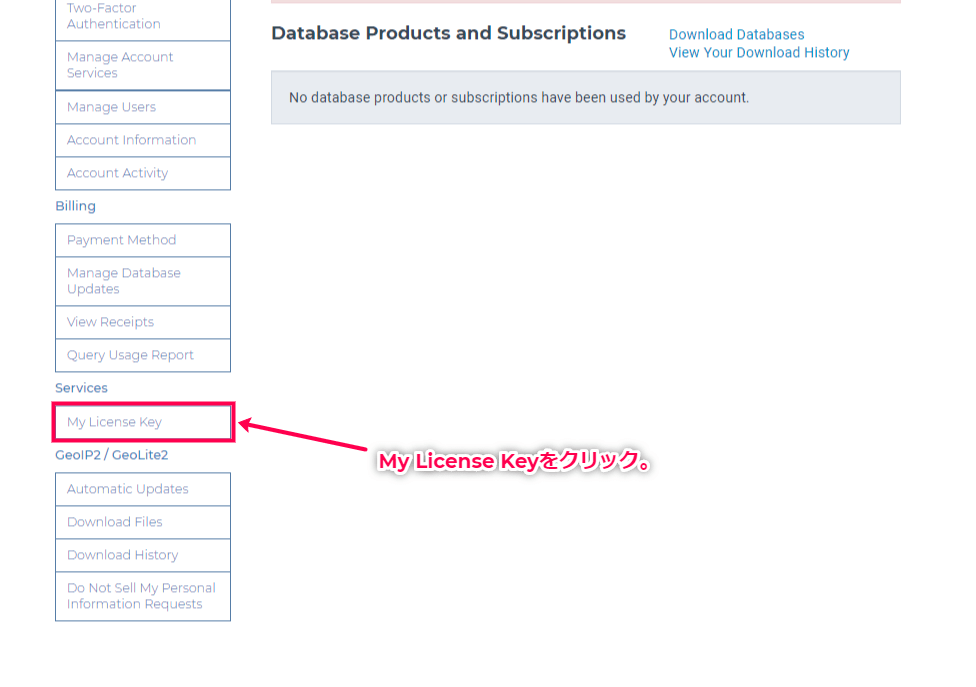
- ライセンスキーの取得
左側のフィールドの[My License key]をクリックします。
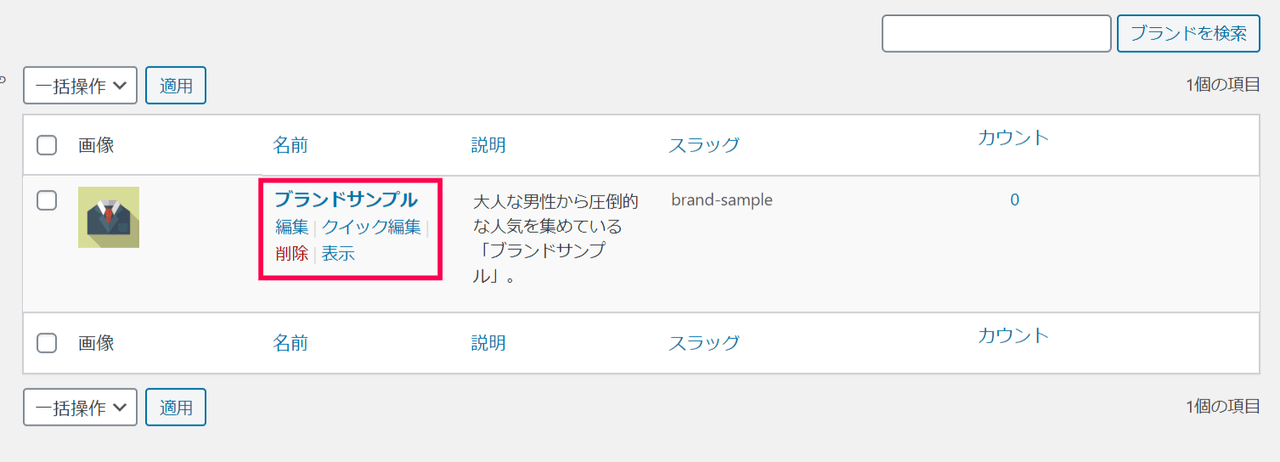
License key description:ライセンスキーの名前を入力します。
Will this key be used for GeoIP Update? : Noを選択します。
- [Confirm]をクリックします。
- ライセンスキーのコピー
ライセンスキーが表示されたら、忘れずにコピーをします。
※ この一度しか表示されません。

- ライセンスキーの登録
上記でコピーしたライセンスキーをWooCommerceに登録します。
サイドメニューの[WooCommerce] > [設定] > [連携タブ] より設定画面にアクセスします。
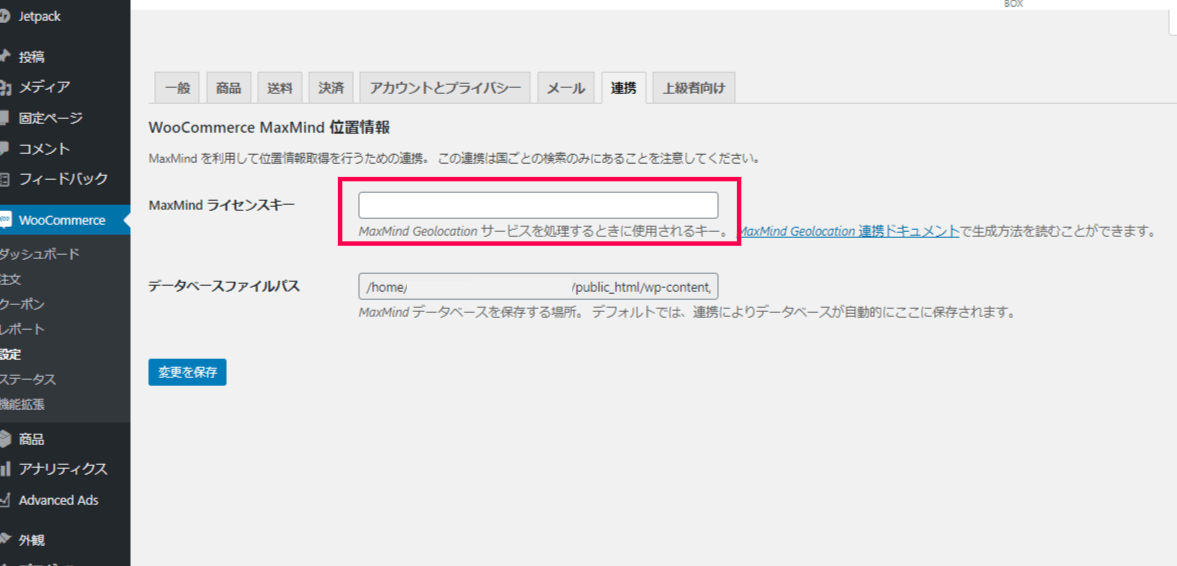
Wordpressに戻り、ライセンスキーをペーストして[変更を保存]をクリックします。
- データベースのダウンロード
ジオターゲティングからデータベースをダウンロードします。
サイドメニューの[Advanced Ads] > [設定] > [一般タブ] > [ジオターゲティング]から設定画面にアクセスします。
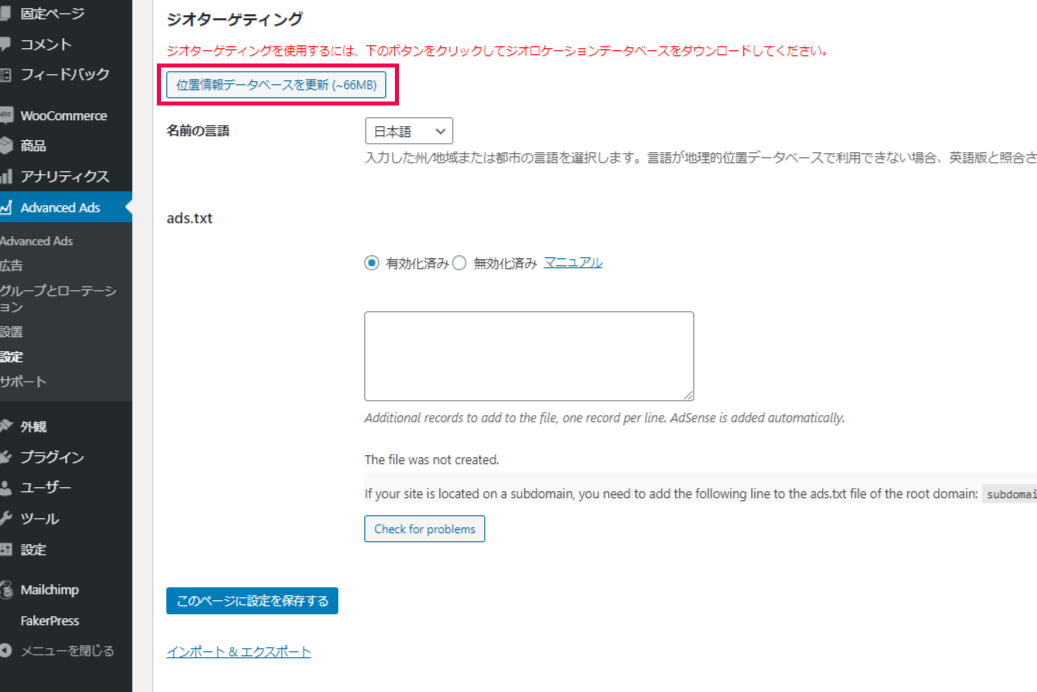
[位置情報データーベースを更新](~66MB)をクリックします。
[このページに設定を保存する]をクリックします。
ジオターゲティングの言語設定
翻訳された都市名を使用するには、言語設定で[日本語]を選択する必要があります。
サイドメニューの[Advanced Ads] > [設定] > [一般タブ] > [ジオターゲティング]から設定画面にアクセスします。
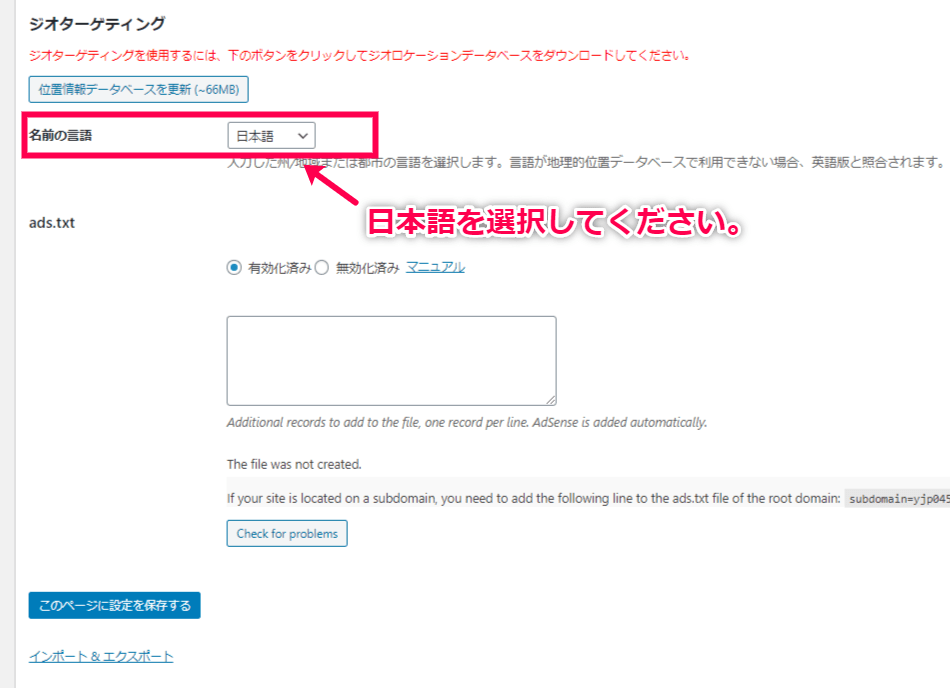
日本語が項目にない場合は、広告の設定時の都市名などは英語で設定する必要があります。
ジオターゲティングを広告で使用する方法
サイト訪問者の条件設定としてジオターゲティングを使用する方法を解説します。
地域名を設定する方法
サイドメニューの [Advanced Ads] > [広告] > [広告詳細] > [訪問者条件ブロック] から設定画面にアクセスします。
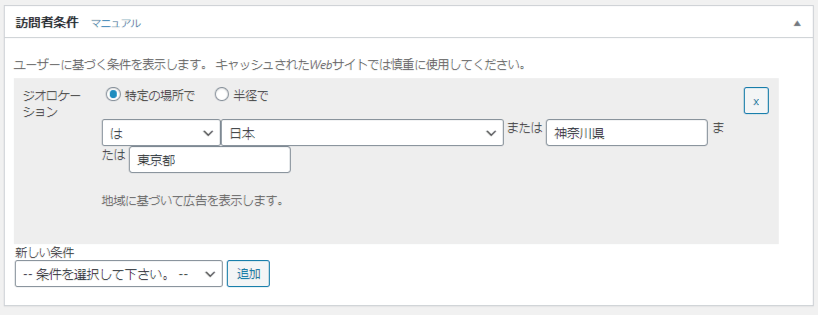
特定の都市名など地域を入力します。
特定の位置から半径○キロ というような設定を行う方法
サイドメニューの [Advanced Ads] > [広告] > [広告詳細] > [訪問者条件ブロック] から設定画面にアクセスします。
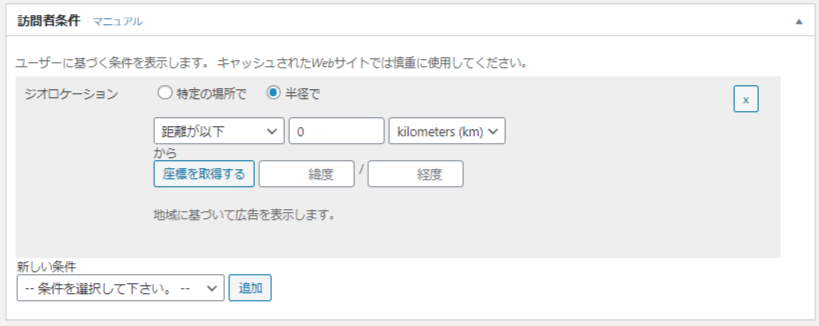
特定の位置から半径での指定など、広いエリアでの指定が可能です。
座標を指定して、距離を半径で選択してください。
都市や、半径でのエリア指定など訪問者の条件によって、複合的にも指定ができることでマーケティングに有用です。
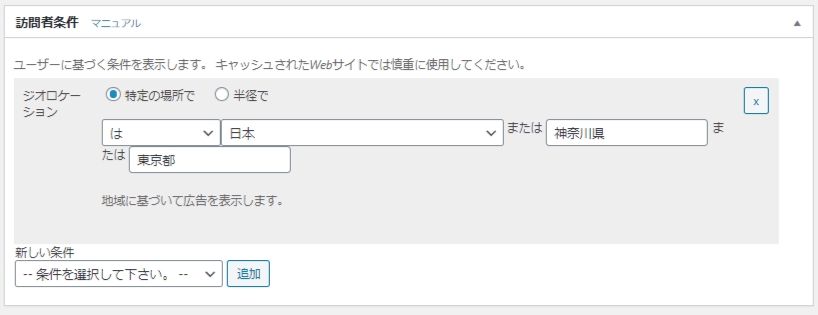
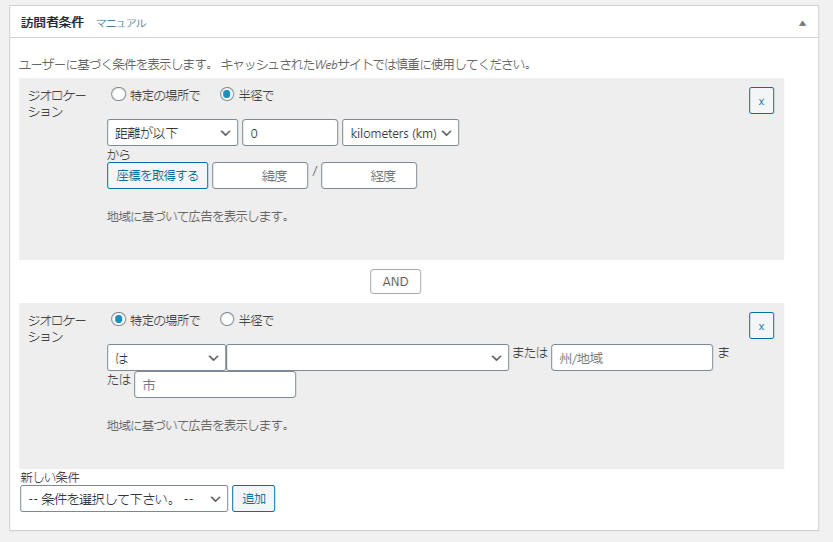
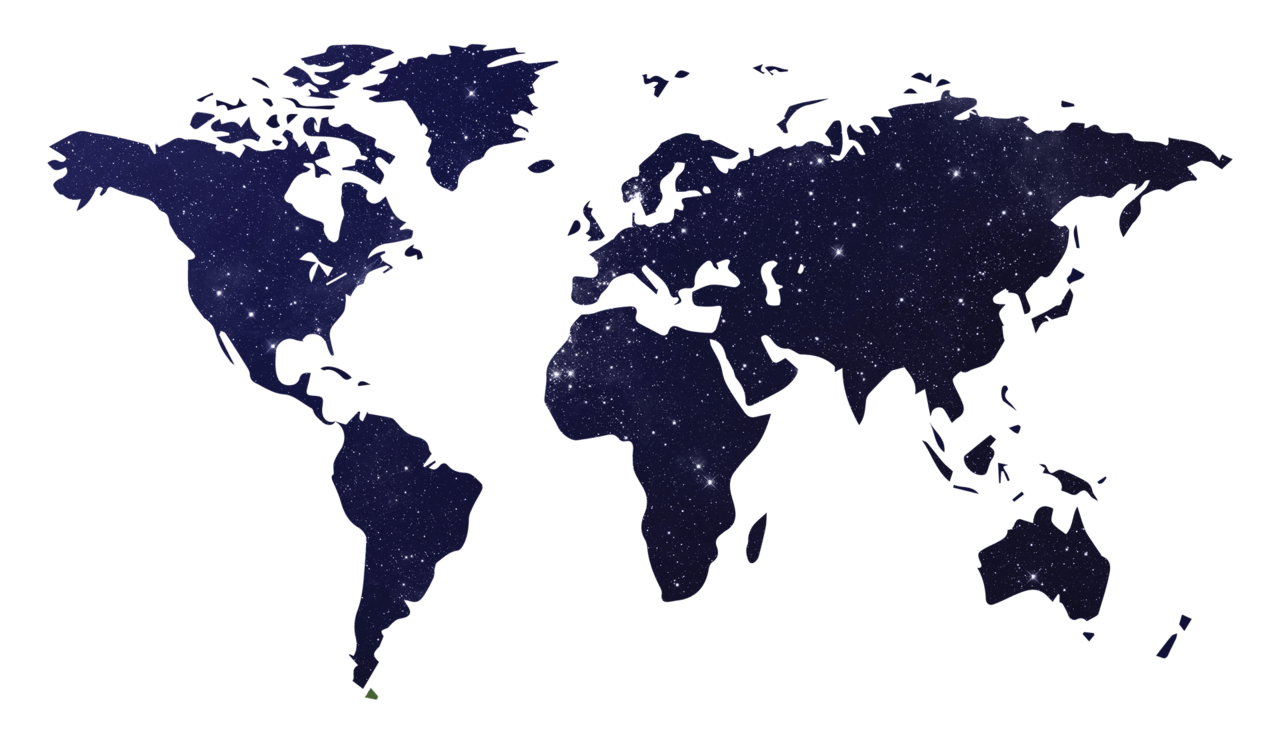
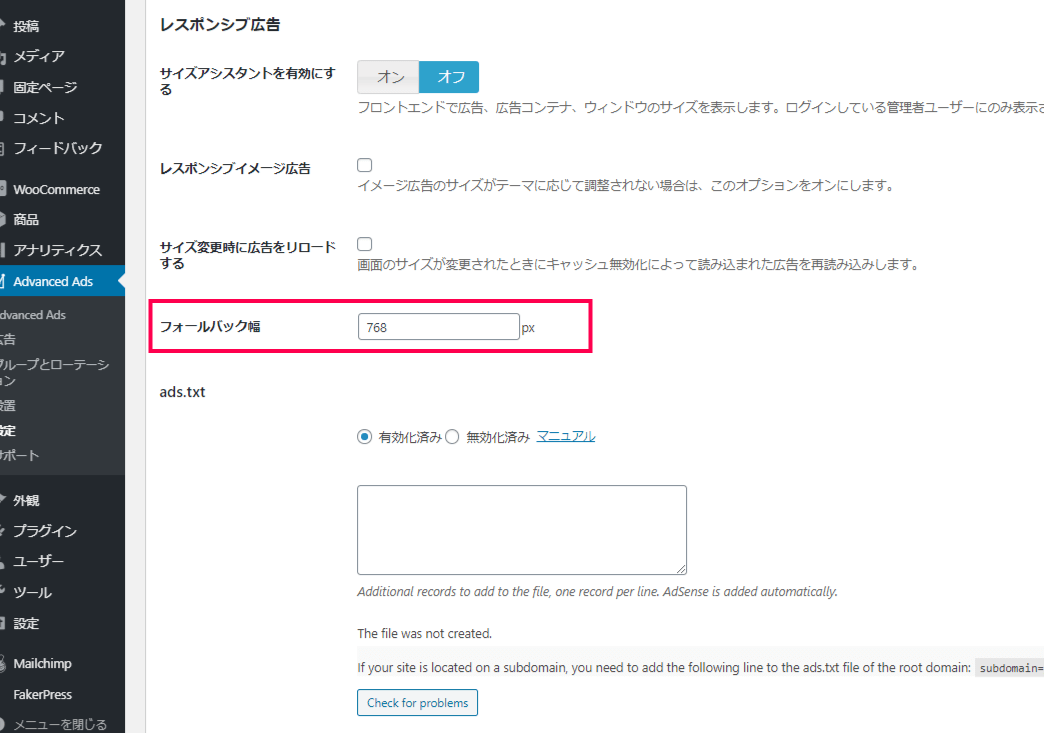

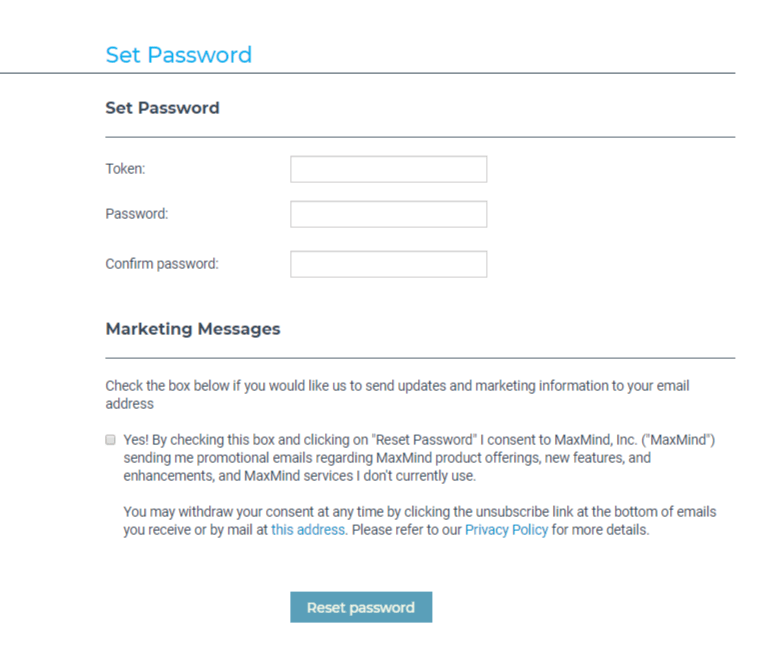
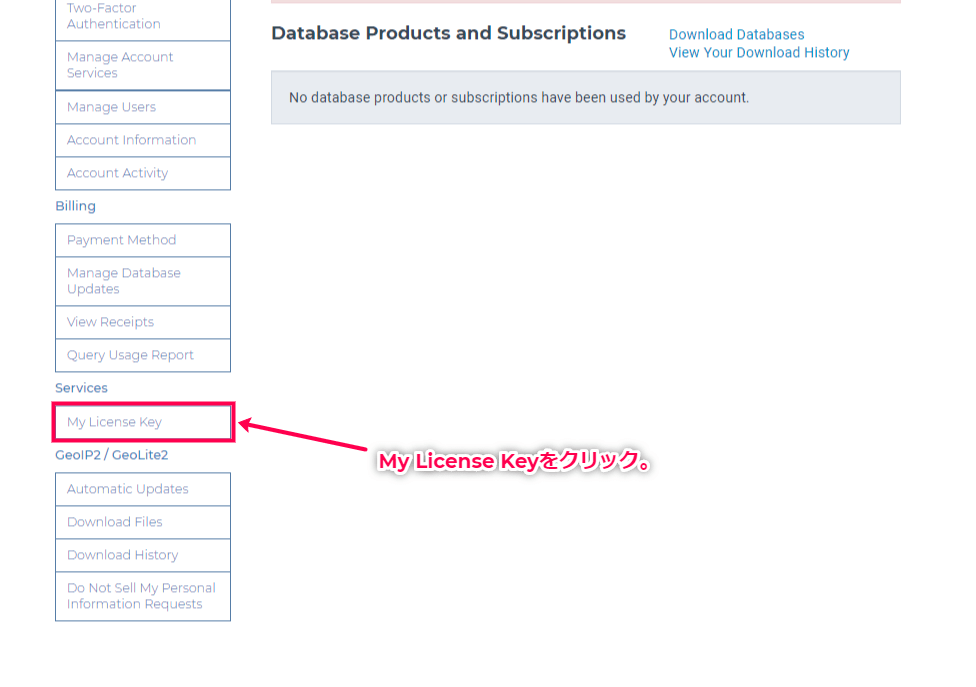
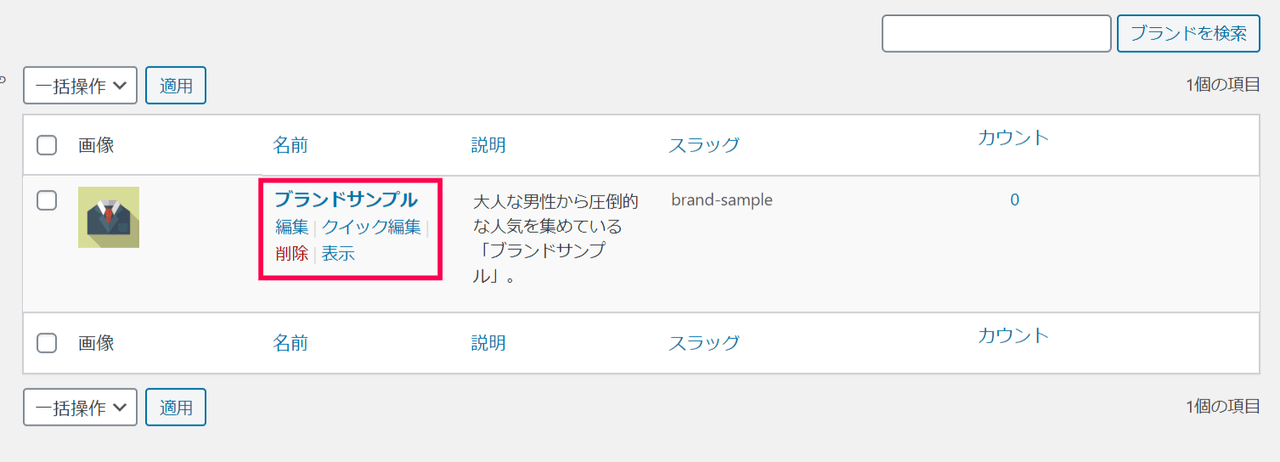

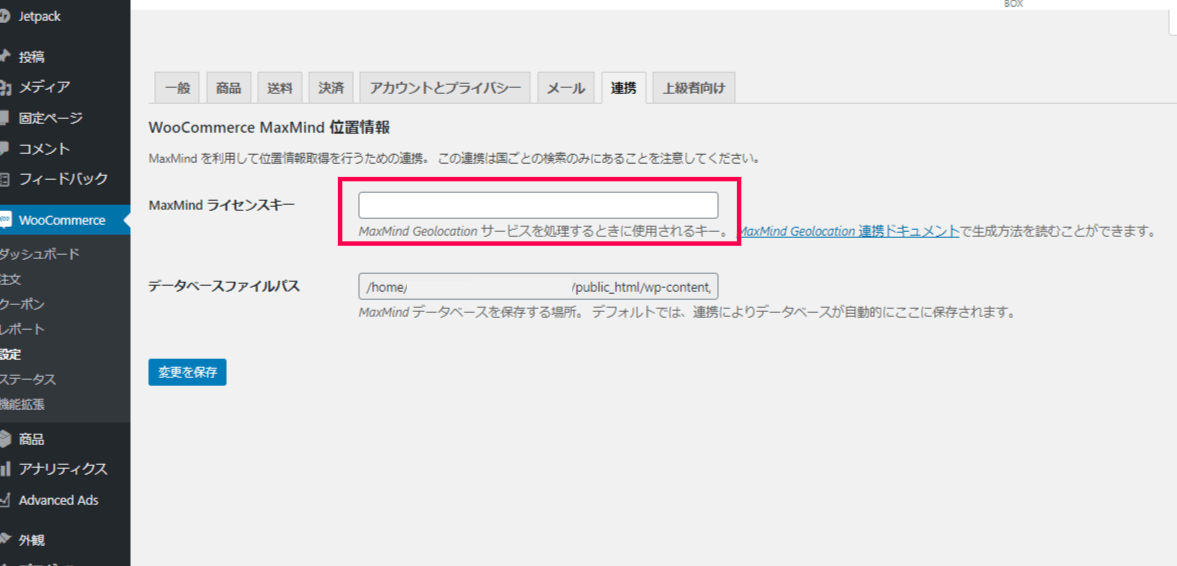
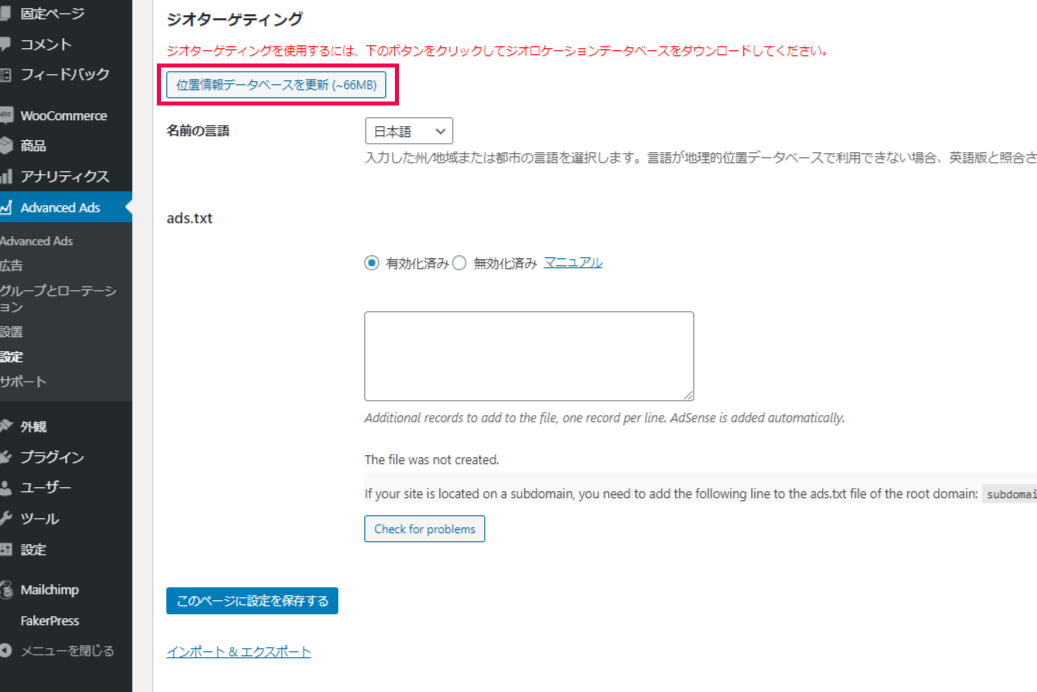
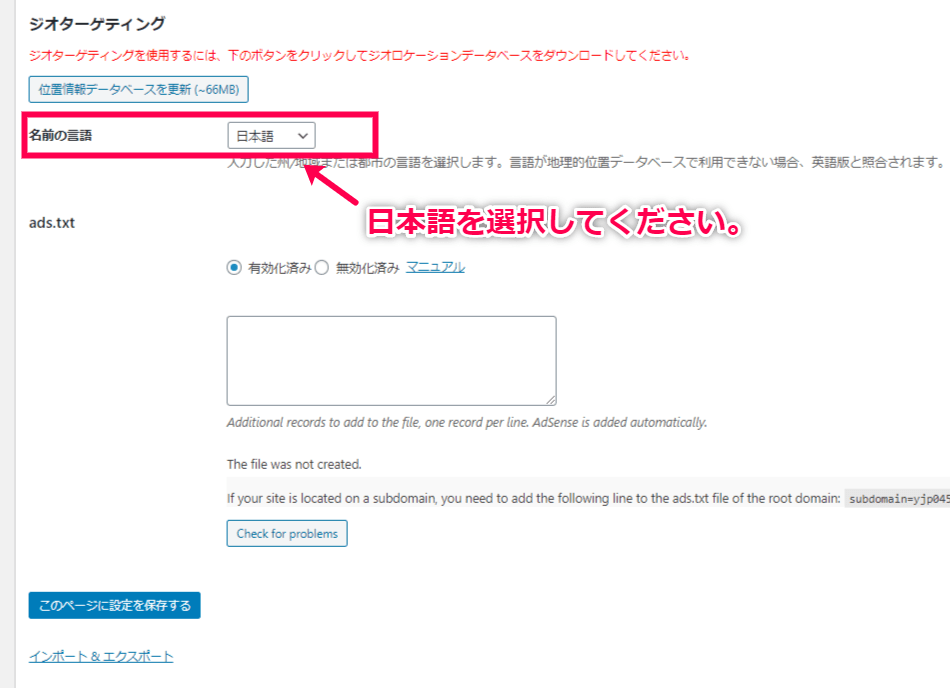
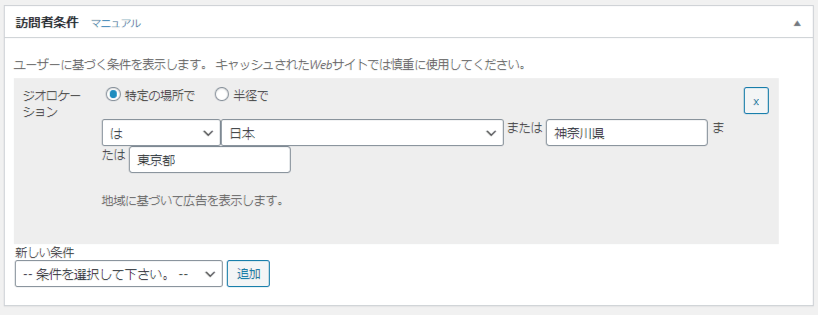
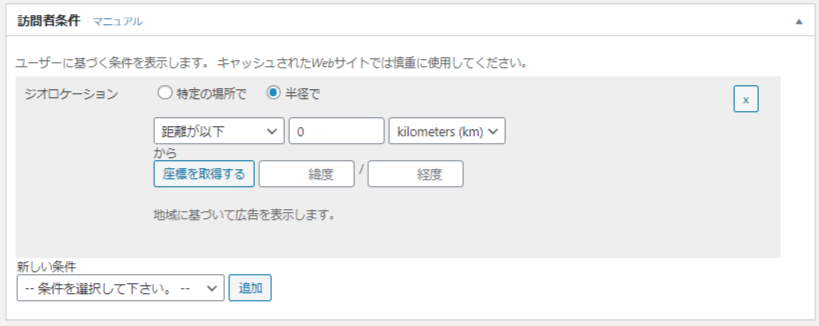
レビュー
レビューはまだありません。